在CAD制圖工作中,我們常常會需要對繪制的CAD圖形進行各種修改操作。若是對一個完整的CAD圖形進行修改使其分開,則可以使用修剪命令操作。那么下面就來說一下如何正確的操作。
1、命令行:在命令行里輸入“TRIM/TR”命令字符,調用【修剪】命令。
2、菜單欄:在菜單欄中點擊【修改】-【修剪】命令選項,即“削減部分選擇,使用其他實體作為”。
3、工具欄:直接點擊軟件右側工具欄里的【修剪】工具圖標。
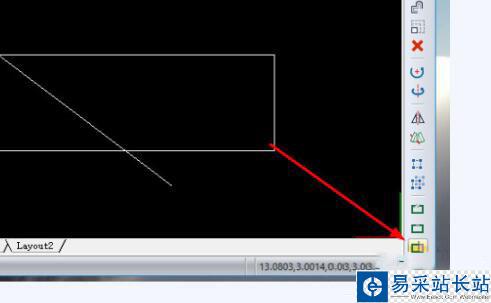
4、這時候會彈出“TRIM”操作彈窗,同時,命令行窗口會顯示“選取切割對象作修剪<回車全選>:”命令字符,我們直接點擊回車鍵全選繪圖框中的CAD圖形。
5、之后,此時命令行提示窗口中顯示“邊緣模式(E)/圍欄(F)/投影(P)/撤銷(U)/<選擇要修剪的實體或按Shift鍵選擇要延伸的實體>:”命令字符,我們移動光標在CAD圖形中需要修剪的線段處單擊一下即可修剪。
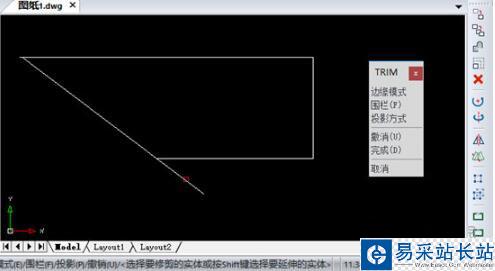
6、【修剪】命令操作完成后,我們直接點擊“TRIM”操作彈窗中的“完成”選項按鈕即可。
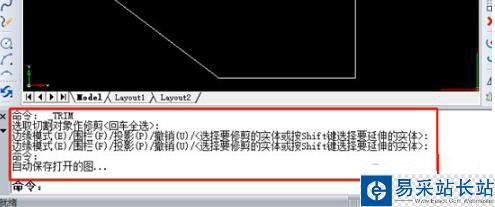
以上就是在迅捷CAD編輯器里,調用CAD修剪命令操作使用的具體演示。想要學習CAD制圖的小伙伴們不妨自己試一試,非常的簡單哦。
新聞熱點
疑難解答